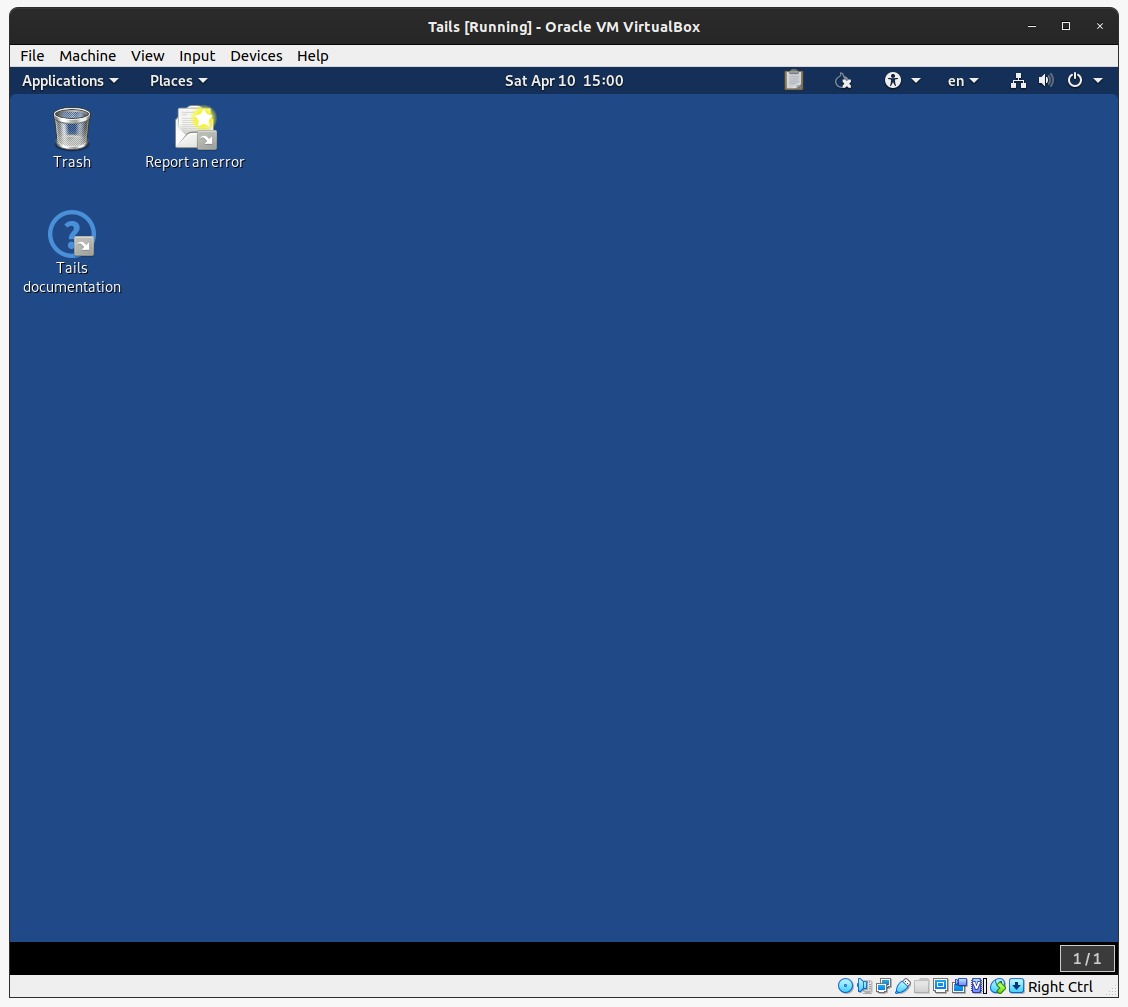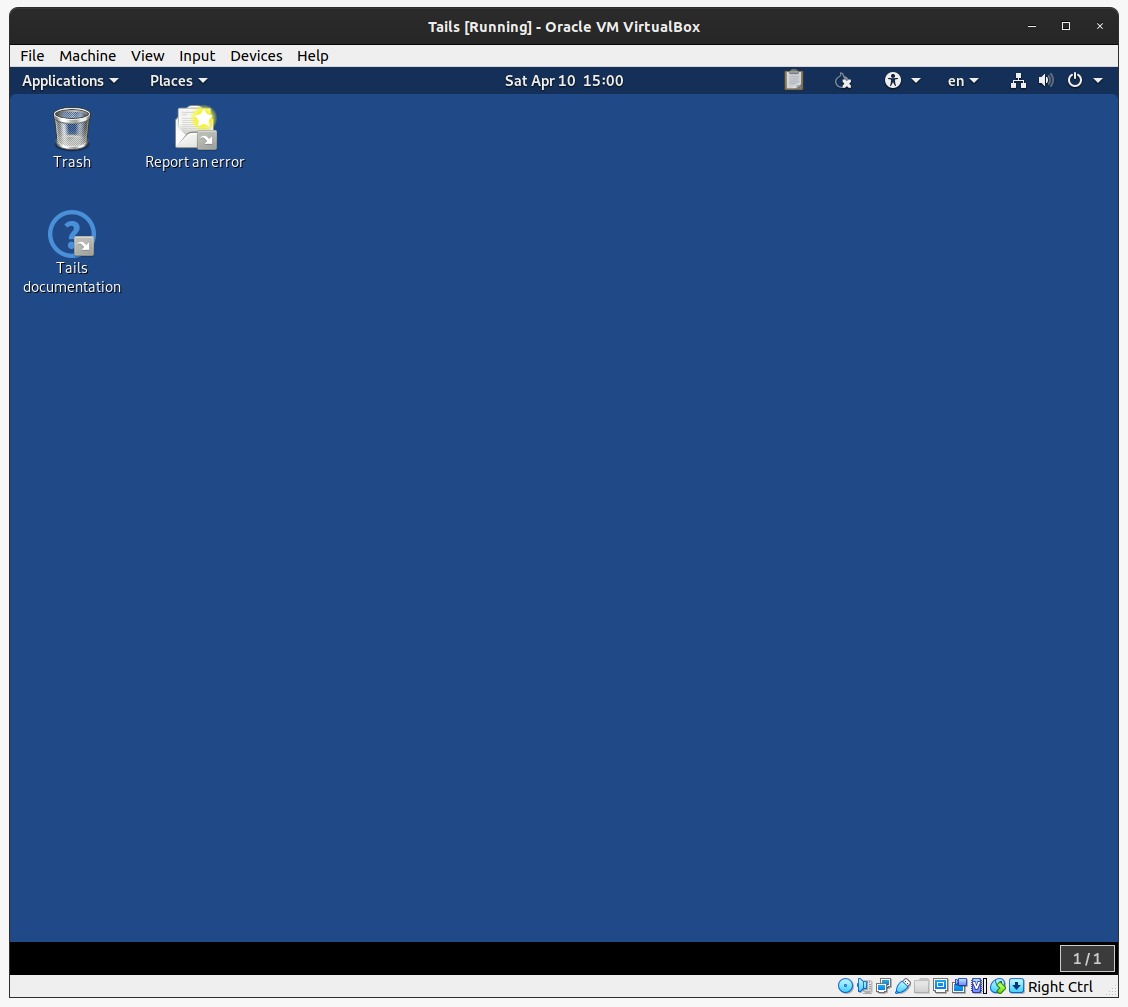วิธีการตั้งค่าหาง-os-vm
บทนำ: ยินดีต้อนรับสู่การสอนเกี่ยวกับการสร้าง VirtualBox ด้วย tailsos, Oracle VM VirtualBox นั้นเรียบง่าย แต่ทรงพลังเนื่องจากสามารถเรียกใช้ได้จากอุปกรณ์มากมายเช่นระบบฝังตัวขนาดเล็กไปยังการปรับใช้ Datacenter ในขณะที่ tailsos เป็นระบบปฏิบัติการพกพาที่ป้องกันการเฝ้าระวังและการเฝ้าระวัง การเซ็นเซอร์
1. ตรวจสอบว่าคุณมีข้อมูลจำเพาะคอมพิวเตอร์ที่จำเป็น:
ข้อกำหนดด้านฮาร์ดแวร์:
อุปกรณ์จัดเก็บข้อมูล: ขั้นต่ำ 8 GB
โปรเซสเซอร์: เข้ากันได้ 64 บิต x86-64
เพื่อประสิทธิภาพที่ดีที่สุด: RAM 2 GB
ฉันจะตรวจสอบฮาร์ดแวร์ของระบบได้อย่างไร
คลิกปุ่มเริ่มต้นและพิมพ์ "ข้อมูลระบบ" จากนั้นเปิด
คุณสามารถค้นหารายละเอียดส่วนใหญ่ที่คุณต้องการในหน้าแรกในโหนดสรุประบบ
คุณยังสามารถขยายแต่ละโหนดในบานหน้าต่างด้านซ้ายสำหรับข้อมูลเพิ่มเติม
2. การตั้งค่า VirtualBox:
VirtualBox คืออะไร?
- ในระยะสั้น VirtualBox เป็นเครื่องมือที่พัฒนาโดย Oracle เพื่อให้สามารถใช้งานระบบปฏิบัติการหลายระบบพร้อมกัน สิ่งนี้ช่วยให้การติดตั้งซอฟต์แวร์ง่ายขึ้นการทดสอบที่ดีขึ้นการกู้คืนภัยพิบัติที่เร็วขึ้นและลดค่าใช้จ่ายฮาร์ดแวร์และไฟฟ้าอย่างมาก
การแนะนำที่สมบูรณ์สามารถพบได้ที่นี่:
VirtualBox.org - บทที่ 1. ขั้นตอนแรก
จะติดตั้ง VirtualBox ได้อย่างไร?
- คุณสามารถติดตั้ง VirtualBox ได้โดยการดาวน์โหลดไฟล์ปฏิบัติการสำหรับระบบปฏิบัติการของคุณ
หน้าดาวน์โหลดที่สามารถพบได้ที่นี่:
VirtualBox.org - ดาวน์โหลด
3. การตั้งค่า Tails OS:
- การวิ่งหางในเครื่องเสมือนเป็นเรื่องง่าย ก่อนอื่นคุณต้องดาวน์โหลด ISO (ภาพดิสก์ออปติคัล) ด้วยระบบปฏิบัติการ Tails ล่าสุด (OS) ภาพ ISO นี้จะถูกใช้เพื่อเลียนแบบการแทรกซีดีไปยัง VirtualBox ของเราเพื่อตั้งค่าเครื่อง Tails OS ของเรา
สามารถพบภาพ Tails OS ISO ได้ที่นี่:
tails.boum.org - ดาวน์โหลด
วิ่งหางในเครื่องเสมือน:
เริ่ม VirtualBox และทำตามคำแนะนำด้านล่าง:
a) เพื่อสร้างเครื่องเสมือนใหม่:
- เลือก เครื่อง▸ใหม่ ....
- ใน หน้าจอชื่อและระบบปฏิบัติการ ระบุ:
- ชื่อที่คุณเลือก
- ประเภท: Linux
- เวอร์ชัน: Linux อื่น ๆ (64 บิต)
- คลิก ถัดไป
- ในหน้าจอ ขนาดหน่วยความจำ :
- จัดสรร RAM อย่างน้อย 2048 MB
- คลิก ถัดไป
- ในหน้าจอฮาร์ดไดรฟ์:
- เลือก อย่าเพิ่มฮาร์ดไดรฟ์เสมือนจริง
- คลิก สร้าง
- คลิก ดำเนินการต่อ ในกล่องโต้ตอบเตือนเกี่ยวกับการสร้างเครื่องเสมือนโดยไม่ต้องฮาร์ดไดรฟ์
b) ในการกำหนดค่าเครื่องเสมือนเพื่อเริ่มจากภาพ ISO ของเรา:
- เลือกเครื่องเสมือนใหม่ในบานหน้าต่างด้านซ้าย
- เลือก เครื่อง▸การตั้งค่า ....
- เลือก ระบบ ในบานหน้าต่างด้านซ้าย
- ในส่วน คุณสมบัติเพิ่มเติม ของแท็บ เมนบอร์ดตรวจสอบ ให้แน่ใจว่าเปิดใช้ งาน I/O APIC
- เลือก ที่เก็บข้อมูล ในบานหน้าต่างด้านซ้าย
- เลือก ว่าง ด้านล่างของ Contoller IDE ในรายการการเลือก ต้นไม้ที่เก็บข้อมูล ในบานหน้าต่างด้านขวา
- คลิกที่ไอคอน ซีดี ทางด้านขวาของหน้าต่างและเลือก เลือกไฟล์ดิสก์ซีดี/ดีวีดีเสมือนจริง ... เพื่อเรียกดูภาพ ISO ที่คุณต้องการเริ่มหางจาก
- ตรวจสอบตัวเลือก CD/DVD สด
- คลิก ตกลง
c) เพื่อเริ่มเครื่องเสมือนใหม่:
- เลือกเครื่องเสมือนในบานหน้าต่างด้านซ้าย
- คลิก เริ่ม
เกี่ยวกับมัน! เมื่อเสร็จสมบูรณ์คุณควรเห็นอะไรแบบนี้: